遠隔アーカイブのダウンロード
ログナビゲータから、Xcode のサービスを実行しているサーバーでホストされているプロジェクトのアーカイブをダウンロードできます。
手順
- [表示(View)] > [ナビゲータ(Navigator)] > [ログナビゲータの表示(Show Log Navigator)] を選択してください。
- ログナビゲータの上部で、[By Group(グループで)] をクリックします。
- ダウンロードしたいボットのアーカイブを選択します。
- 最新のアーカイブをダウンロードするには、ビューアの右上隅にある下向きの矢印ボタンをクリックします。
- 以前の統合からアーカイブを選択するには、ナビゲータ領域のボットの左にある開閉用三角形をクリックします。
- 特定の統合を選択します。
- その統合からアーカイブをダウンロードするには、ビューアの右上隅にある下向きの矢印ボタンをクリックします。
ステータス情報は、ボットのそれぞれについて収集されます。
ワークスペースウィンドウの編集領域で、ボットビューアは、それが実行した統合の概要を表示します。
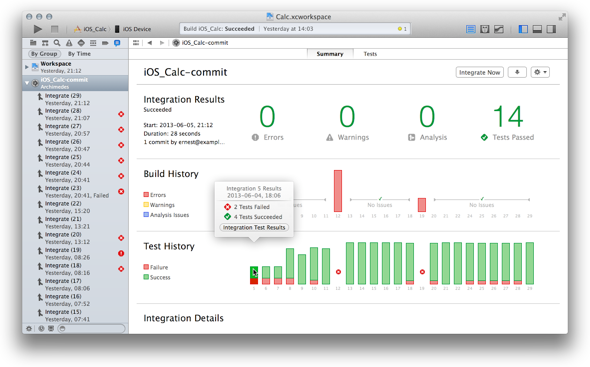
ワークスペースウィンドウの編集領域で、統合ビューアは、統合の結果の要約を表示します。
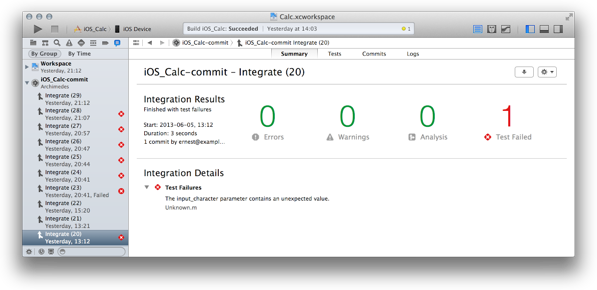
決定済みの議論
Xcode サーバーと継続的統合ガイド